Microsoft Outlook har lenge vært anerkjent som et ledende produktivitetsverktøy, og tilbyr en rekke funksjoner designet for å strømlinjeforme kommunikasjonen.
Fra å sende og motta e-poster til å lage hendelser, organisere oppgaver, bli med i møter, planlegge møter og administrere dem i en brukervennlig kalender, gir Outlook deg mulighet til å samarbeide sømløst med teamet ditt.
Enten du bruker Outlook i en organisasjon eller for personlig kommunikasjon, er det viktig å lære hvordan det fungerer. Spesielt hvis du vil planlegge møter i Outlook, må du vite de nøyaktige trinnene for å sikre at hvert medlem mottar invitasjonen, inkludert tidspunkt, agenda og detaljer om deltakerne.
Vi forstår at det kan bli litt for mye for en ny Outlook-bruker. Det er derfor vi har utarbeidet denne veiledningen for å hjelpe deg med å opprette, planlegge møter og administrere svar i Outlook. Gå gjennom nå.
Microsoft Outlook er et anerkjent e-postverktøy som er en del av Microsoft Office-pakken. Det er et pålitelig og populært valg for å administrere e-poster, kalendere og oppgaver i mange år.
For bedre å forstå Outlook, la oss først forestille oss et scenario – det er en travel arbeidsdag, og du blir fanget opp i virvelvinden av e-poster, oppgaver og tidsfrister.
Midt i kaoset innser du behovet for å planlegge et viktig møte med teamet eller kundene dine. Men i stedet for å føle deg overveldet, forestill deg å ha en enkel og effektiv ett-klikks-løsning rett ved fingertuppene. Det er der Microsoft Outlook kommer til unnsetning.
Microsoft Outlook, med sitt intuitive grensesnitt, kraftige funksjoner og integrasjoner, tilbyr en sømløs opplevelse for å planlegge møter.
Med forskjellige versjoners tilgjengelighet, inkludert Outlook 2019, Outlook 365 og den nyeste Outlook 2023, gir dette allsidige verktøyet deg en avansert pakke med funksjoner for å effektivt organisere teamkommunikasjonen og tidsplanene dine.
Innholdsfortegnelse
Hvorfor bør du planlegge møter på Outlook?

Når det gjelder å planlegge møter, tilbyr Microsoft Outlook en rekke fordeler som gjør det til det foretrukne valget for profesjonelle. Så la oss utforske funksjonaliteten og integrasjonene som Outlook gir for å sikre at alle profesjonelle møter får det ønskede resultatet.
Funksjoner
Oppdag potensialet i Outlooks planleggingsfunksjoner. Opplev jevn koordinering, enkel tidsstyring og forstå hvorfor det er det foretrukne verktøyet for vellykkede og velorganiserte møter.
1. Kalenderfunksjonaliteten til Outlook går utover grunnleggende planlegging. Med avanserte funksjoner kan du opprette, administrere og tilpasse avtaler, angi påminnelser og invitere deltakere til møter.
Du kan se flere kalendere, inkludert delte kalendere med kolleger, og bygge effektiv koordinering, slik at alle er på samme side når det kommer til å planlegge møter.
2. Hvis du ofte planlegger møter med deltakere i forskjellige tidssoner, kan Outlook automatisk justere møtetidene basert på tidssonene til deltakerne. Denne funksjonen sparer deg for bryet med å manuelt beregne tidsforskjeller og bidrar til å forhindre planleggingskonflikter på grunn av tidssonemisforståelser.
3. Outlook har også en gjentakende møtefunksjon som lar deg sette opp vanlige møter med en bestemt tidsplan, som ukentlige teammøter eller månedlige prosjektoppdateringer. Du kan definere gjentakelsesmønsteret, velge dager og tider, og Outlook vil automatisk generere og oppdatere fremtidige forekomster av møtet. Dette eliminerer behovet for manuelt å planlegge hver forekomst, sparer tid og sikrer konsistente møteplaner.
4. Hele møtehistorikken din blir registrert, inkludert tidligere invitasjoner, svar og vedlagte dokumenter. Denne Outlook-funksjonen lar deg gå tilbake til tidligere møter, gjennomgå møtenotater og enkelt følge opp handlingspunkter eller beslutninger tatt under disse møtene.
Å ha disse historiske dataene lett tilgjengelig i Outlook effektiviserer arbeidsflytene etter møtet og øker ansvarligheten.
5. Outlook bruker intelligente filtreringsalgoritmer for å kategorisere og prioritere e-poster. Funksjonen «Fokusert» innboks skiller automatisk viktige meldinger fra mindre relevante, slik at du kan fokusere på viktige e-poster uten distraksjoner.
Så du kan sikre at møterelatert kommunikasjon får den oppmerksomheten de fortjener, samtidig som du forbedrer møteforberedelsen og reaksjonsevnen.
Integrasjoner
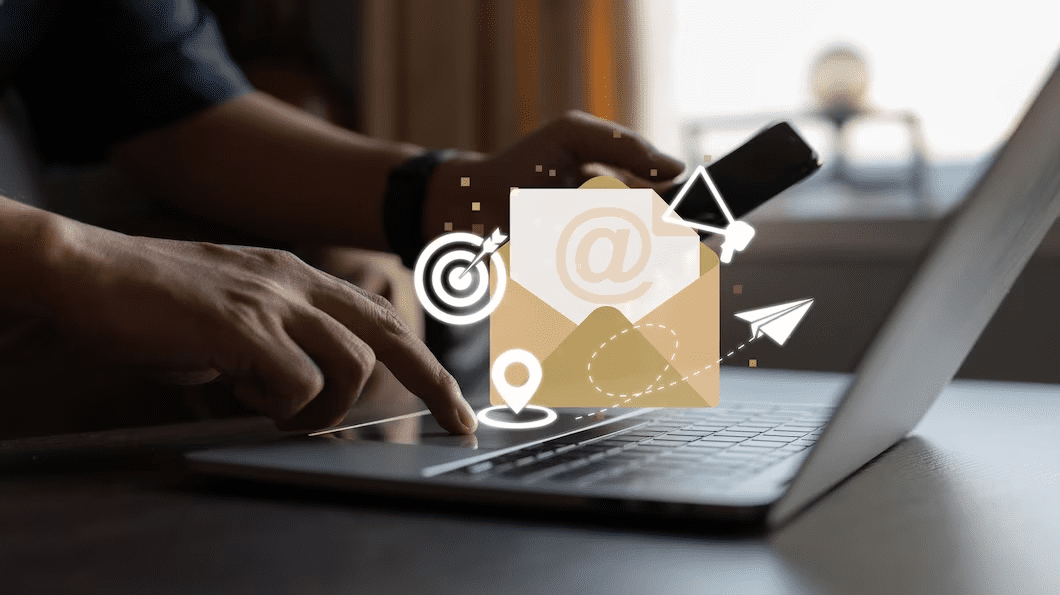
Oppdag kraften i å planlegge møter på Outlook! Med sømløse integrasjoner kan du låse opp effektivitet og samarbeid uten sidestykke, strømlinjeforme arbeidsflyten og maksimere produktiviteten. Ikke gå glipp av mulighetene!
1. Outlook integreres sømløst med Microsoft Teams, en populær samarbeidsplattform. Når du planlegger et møte, kan du enkelt opprette en Teams-møtekobling og invitere deltakere til å bli virtuelt med i møtet. Denne integrasjonen fremmer effektiv kommunikasjon, skjermdeling og samarbeid under møter, uavhengig av deltakernes plassering.
2. Du kan administrere oppgaver i «Microsoft To Do» fra Outlook. Det har aldri vært så enkelt før å lage gjøremålslister, angi forfallsdatoer og spore fremdriften deres i henhold til beregningene som er angitt i møtet.
Med denne integreringen av oppgaveadministrasjon kan du sømløst administrere de møterelaterte handlingspostene dine, og sikre at viktige oppgaver fullføres i tide og ingenting faller igjennom. Denne integreringen av oppgaver med møtearbeidsflyten fremmer produktivitet og ansvarlighet.
3. Microsoft Office-applikasjoner som Word, Excel og PowerPoint er også integrert med Outlook, slik at du kan legge ved filer, redigere dokumenter og få tilgang til Office-funksjoner uten å forlate Outlook-miljøet. Denne integrasjonen sikrer en jevn arbeidsflyt, slik at møtedeltakere kan samarbeide og dele relevante filer og informasjon uten problemer.
4. Outlook lar deg få tilgang til Skype-kontaktene dine og sende møteinvitasjoner til dem fra appens brukergrensesnitt. På denne måten kan du enkelt samarbeide med tverrfunksjonelle team og sørge for at alle interessenter deltar på møtene.
5. Du får også en OneNote-feed direkte på skjermen mens du er på Outlook-nett- eller app-grensesnittet. Så du kan ta notater under møtet, gi poengene dine på forhånd for å dele i møtet, og se de tidligere notatene om nødvendig.
6. Sammen med det gir Outlook tilgang til OneDrive-kontoen din. Denne skyintegrasjonen sikrer at du kan se, dele og samarbeide om filer, dokumenter, bilder og mer fra Outlook. Det kommer godt med, spesielt når du arbeider med store prosjektfilsett i et møte.
7. Outlooks integrasjon med rombestillingssystemer gir praktisk planlegging av fysiske møterom eller ressurser. Med bare noen få klikk kan du sjekke tilgjengeligheten til møterom, bestille dem for bestemte tidsluker og invitere deltakere. Det effektiviserer prosessen med å reservere møteplasser og sikrer at alle har tilgang til de nødvendige fasilitetene for vellykkede møter.
8. Microsoft Outlook integreres tett med Microsoft Exchange Server, en robust e-postserverløsning som vanligvis brukes i forretningsmiljøer. Det sikrer at møteinvitasjoner, svar og oppdateringer håndteres effektivt. Med denne integrasjonen kan du også synkronisere og få tilgang til e-poster, kalendere og kontakter på tvers av flere enheter.
Slik planlegger du møter i Outlook
For å planlegge møter i Outlook må du først opprette en møtekobling og deretter dele den med personene som skal delta på møtet. Enten du bruker Outlook 2019, 365 eller 2023, vil følgende metoder veilede deg gjennom prosessen, og sikre at du kan planlegge møter med letthet og presisjon.
Merk: Trinnene nedenfor er demonstrert basert på Windows-versjonen av Microsoft Outlook. Trinnene kan variere litt avhengig av den spesifikke lokale eller nettappversjonen av Outlook du bruker.
Opprett en Skype-møtekobling fra Outlook
Denne metoden er en ett-klikks løsning for alle dine online møteplanleggingskrav. Outlook integrerer Skype og lar deg opprette en møtekobling med et enkelt klikk fra Outlook-appens brukergrensesnitt. Du kan legge til Skype-kontaktene dine i møtet eller dele invitasjonslenken med dem via andre plattformer. Følg trinnene nedenfor for det samme.
1. Åpne Microsoft Outlook på din Windows-PC.
2. Deretter klikker du på Møt nå-knappen fra den øverste menylinjen på skjermen.
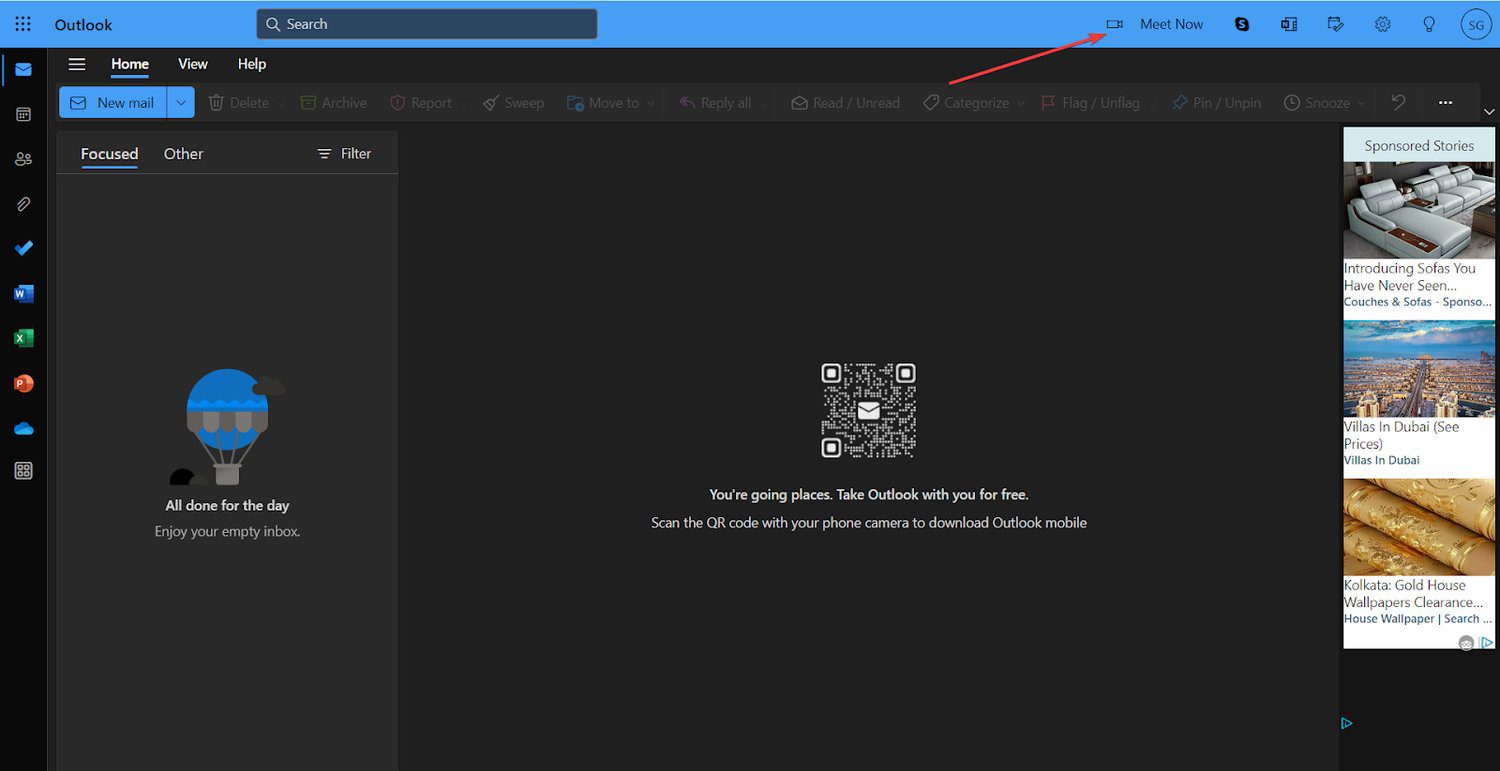
3. Standardnettleseren din starter nå, og du vil bli omdirigert til Skype-møtekoblingssiden.
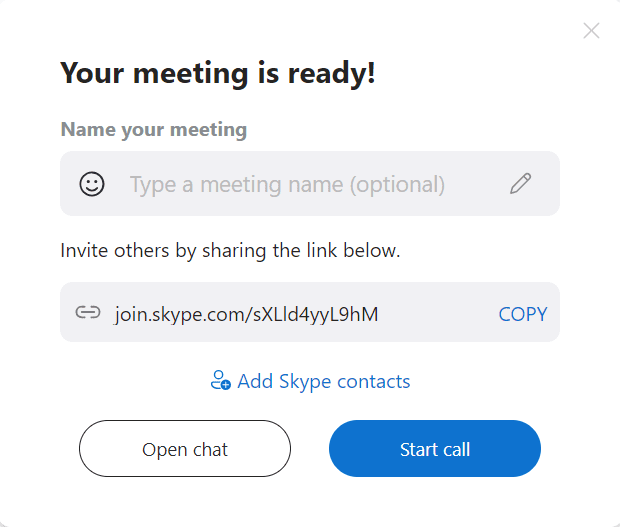
4. På denne siden,
- Klikk KOPIER og del lenken med teammedlemmene dine.
- Klikk på Legg til Skype-kontakter og legg til kontaktene du ønsker i møtet.
- Klikk på Start samtale-knappen for å bli med i møtet.
5. Deretter vil du bli med på møtet på Skype, og du kan også se andre deltakere.
Planlegg et møte på Outlook
Hvis du ikke er ute etter en rask samtale med teammedlemmene dine, men fullverdige møter på spesifikke agendaer, velger du å planlegge møter på selve Outlook. På denne måten kan du dele ressurser med deltakerne selv før arrangementet starter ved siden av invitasjonslenken. Det er imidlertid to forskjellige måter å planlegge et nytt arrangement og få møtelenken på. Lær nedenfor.
1. Start Microsoft Outlook på din Windows-datamaskin.
2. Klikk på Kalender-alternativet fra venstre panel.
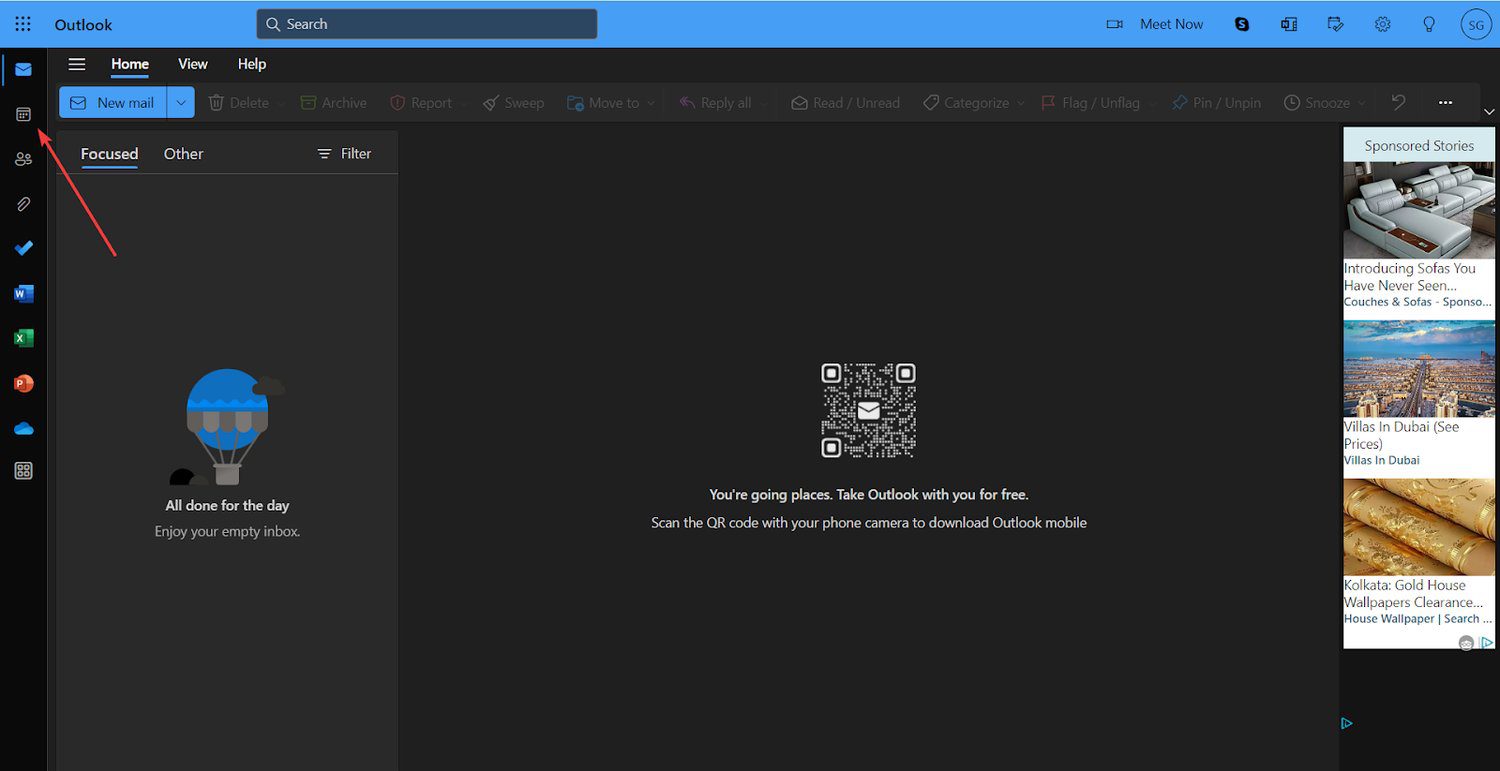
3. Nå vil Outlook vises i kalendervisningen.
4. Her kan du følge to forskjellige metoder for å opprette et nytt møte.
5. Klikk enten på Ny hendelse-knappen eller dobbeltklikk på datoen du vil planlegge møtet på.
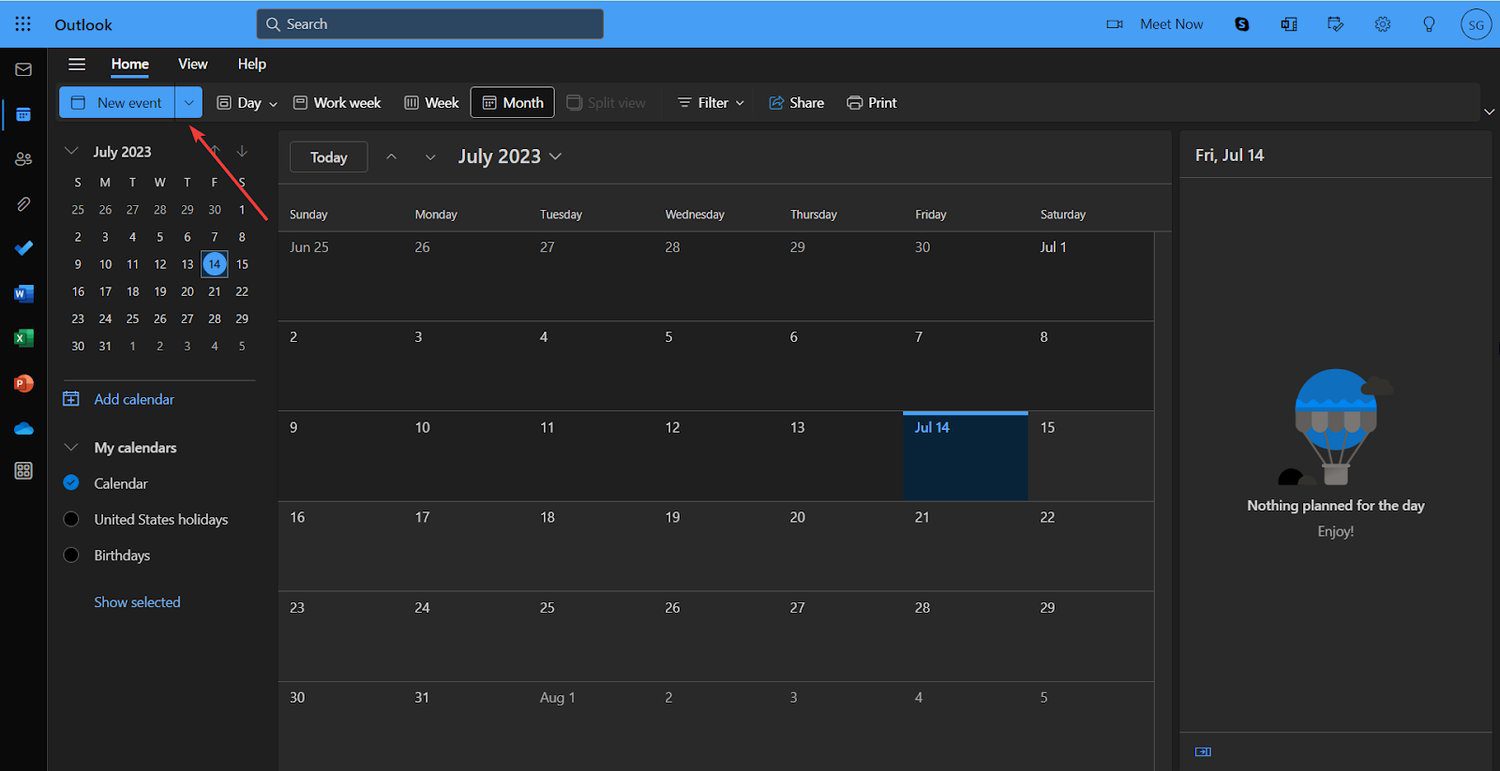
6. Et nytt avtalevindu åpnes, forhåndsutfylt med valgt dato og klokkeslett.
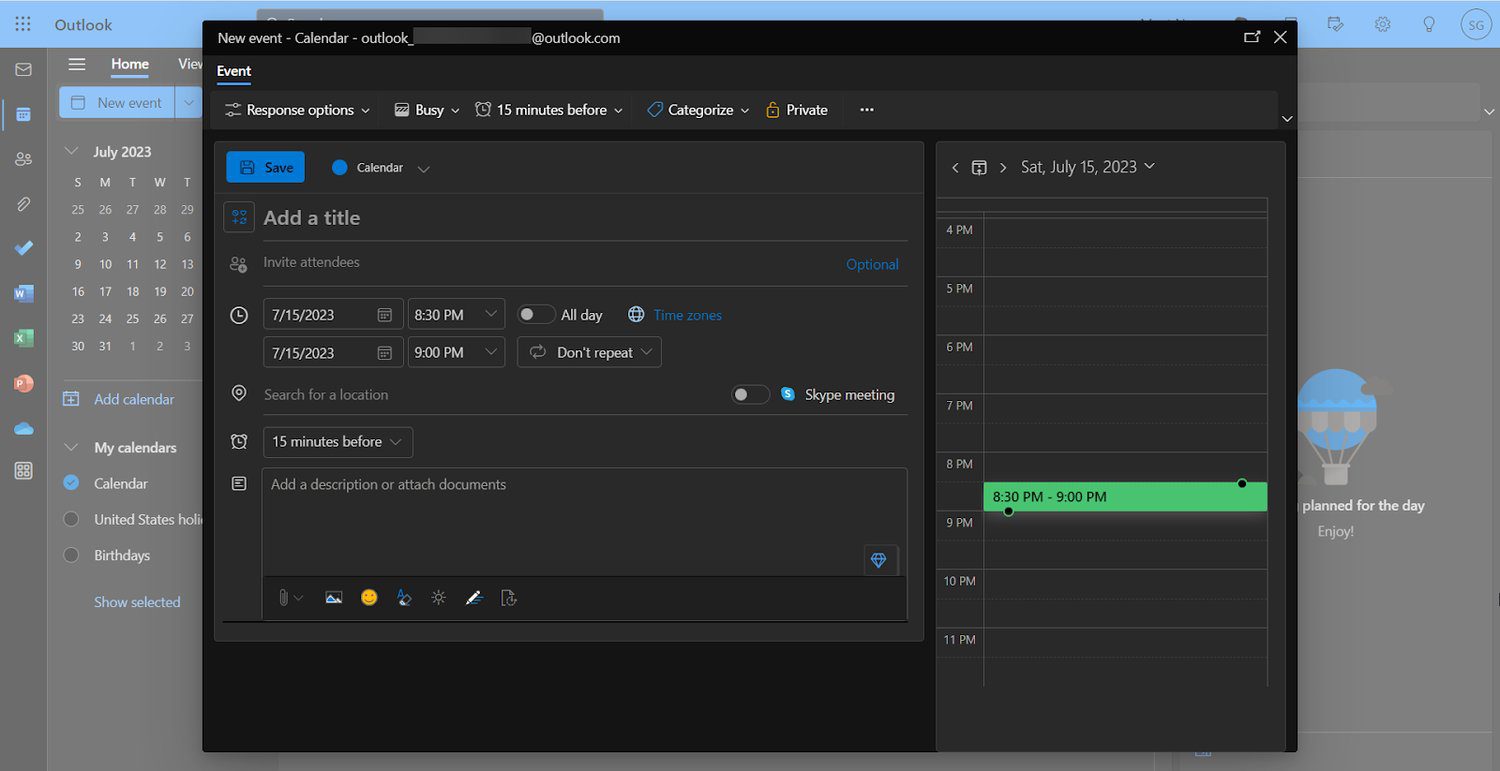
7. Skriv inn møtedetaljene i dette vinduet.
- Klikk på alternativet Inviter deltakere. Dette vil åpne kontaktlisten din, slik at du kan velge og legge til deltakere i møteinvitasjonen.
- Still inn dato, klokkeslett og spesifikke tidssoner.
- Nevn om du vil gjenta møtet.
- Skriv inn plasseringen.
- Still inn påminnelsen for møtevarsler.
- Legg til beskrivelser eller dokumenter knyttet til møtet.
8. Når du har lagt til nødvendig informasjon og deltakere, klikker du på Lagre-knappen for å sende møteinvitasjonen til de valgte deltakerne.
9. Det vil være synlig i Outlook-kalenderen nå.
Merk: Hvis du ønsker å bli med i møter fra andre verter på Outlook, naviger til Kalender-fanen og se den fullstendige timeplanen din.
Konklusjon
Microsoft Outlook fungerer som et eksepsjonelt verktøy for å planlegge møter og maksimere produktiviteten. Det brukervennlige grensesnittet og sømløse integrasjonen med kalendere og e-postsystemer gjør det til en go-to-plattform for profesjonelle over hele verden.
Med den trinnvise veiledningen som er skissert her, kan du få tilgang til det fulle potensialet til Outlook for å effektivt planlegge og administrere møter, og sikre at du holder deg organisert og produktiv i arbeidet ditt.
Du kan også utforske hvordan du aktiverer/deaktiverer mørk modus i Outlook.

